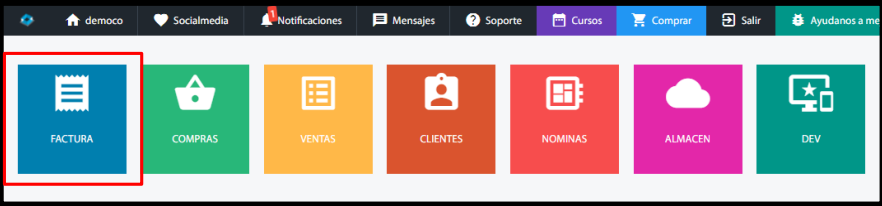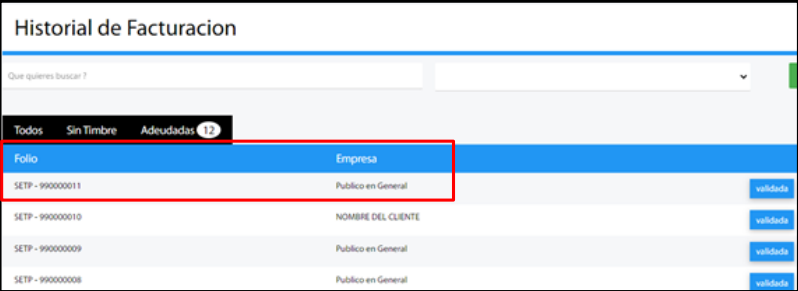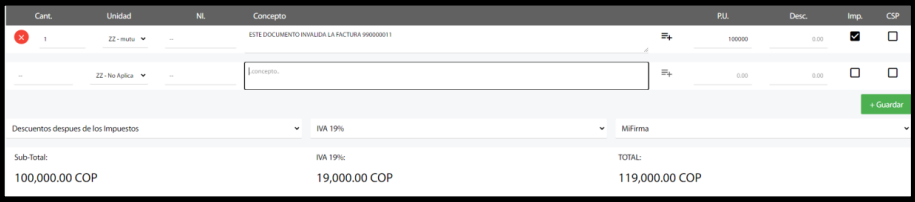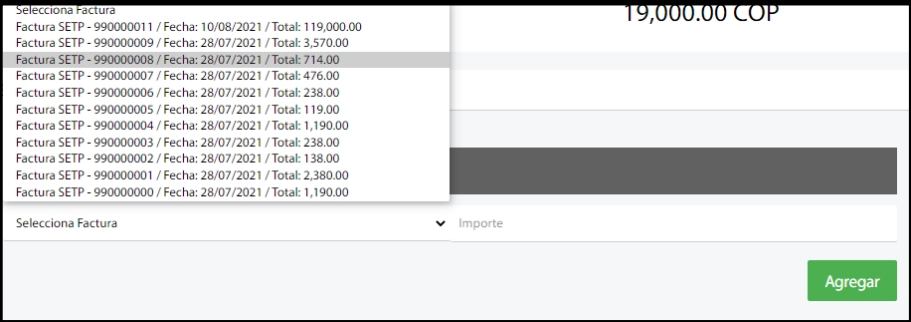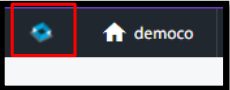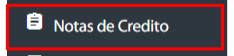CREAR NOTA CREDITO
Para comenzar este procedimiento, se debe contar con una cuenta en la plataforma MoneyBox vigente (con firma electrónica valida, folios y créditos disponibles). Una vez dentro de nuestra cuenta, podemos apreciar las siguientes opciones:
Debemos presionar la primera opción FACTURA y se desplegara el siguiente formato:
En este apartado debemos localizar la factura a la cual ira dirigida la Nota crédito. Para este ejemplo utilizaremos la factura más reciente de nuestra cuenta de pruebas, la cual es la factura con el folio 990000011 y se realizó para Público en general.
Esta factura se puede visualizar dando un clic sobre el folio y de esta manera podemos visualizar la información que esta contiene, puesto que requerimos saber el Total de dicha factura para poder desarrollar la nota crédito.
Una vez que ya recolecto la información necesaria, nos dirigimos a la parte izquierda de nuestra pantalla, exactamente al icono de MoneyBox y presionamos un click sobre él.
Inmediatamente aparecerá el siguiente menú y nos dirigimos al apartado Notas de Crédito.
Al ingresar se despliega un formato similar al que encontramos en facturación, con la diferencia de que es exclusivo para las notas de crédito que realicemos.
Para crear una nueva, solo presionamos el botón de “Nueva Nota de crédito”.
Esta acción abre el formulario para realizar una nota de crédito, que es idéntico al de una factura, con ligeros aditamentos para que el cliente no tenga problema al realizar el procedimiento.
En el apartado llenamos la información con la factura que se desea cancelar tal como se pide, indicando la razón social, la cantidad de ítems, su descripción y su precio individual.
Para el ejemplo ingresamos 1 Item con el Concepto “ESTE DOCUMENTO INVALIDA LA FACTURA CON FOLIO 990000011” y con precio unitario de $100,000.
OJO: es muy importante denotar que se tiene que INDICAR el tipo de IVA antes de calcular la factura.
También cabe denotar que este es un ejemplo y usted puede generar la nota crédito con la cantidad de ítems que desee, con la única regla de que el total debe ser el mismo que la factura a la que se le realiza la nota de crédito.
Una vez calculada la factura, aparecerá el siguiente segmento:
En esta parte seleccionamos la factura, es más fácil de identificar si se sabe el folio y el total con el que esta cuenta. Para finalizar en el apartado de importe solo agregamos el total de la factura para asegurar que sea el mismo y presionamos el botón de “agregar”.
Con esta acción se agregará la información relacional en la parte derecha y una vez que aseguremos que todo este correctamente, podemos presionar el botón de “procesar”.
Si todo sale correctamente, se retornará al apartado de listado de Notas de crédito y podrá apreciar la nota que acaba de realizar
Última actualización